Oavsett hur kreativ du är eller hur svårt du arbetar, finns det ett olägenhet som tycks dämpa produktiviteten för många arbetare: e-post.
Utan detta förundran av icke-modern teknik skulle de flesta av våra jobb knappast existera. Men på de flesta dagar känns e-post som ingenting annat än en gigantisk tidssugning och en oändlig lista över våra huvuden.
Det var aldrig så här!
Jag är en stor nörd för Google-produkter, så jag är väl bekant med funktionerna i Gmail. Jag är alltid förvirrad när någon klagar över hur mycket e-post de får och hur svårt det är att hantera.
Det är inte så svårt. Du behöver bara använda verktygen till ditt förfogande.
Jag har dragit ihop mina lite tips, tricks och verktyg som gör det lättare att hantera Gmail, eftersom det är den app jag använder och det är en vanlig för arbets- och personalkonton.
Om du använder en annan e-postapp, kommer några av dessa tips att översättas, eller du kan hitta liknande inställningar eller verktyg. Om inte ... byt till Gmail. Varför använder du inte den redan? Kom ombord. Jag kan inte personligen evangelisera produkten tillräckligt.
Här är sex sätt att avmarkera din inkorg, ta tillbaka din tid och öka produktiviteten på arbetsplatsen, som frilansare eller i ditt personliga liv:
1. Konfigurera din inkorg
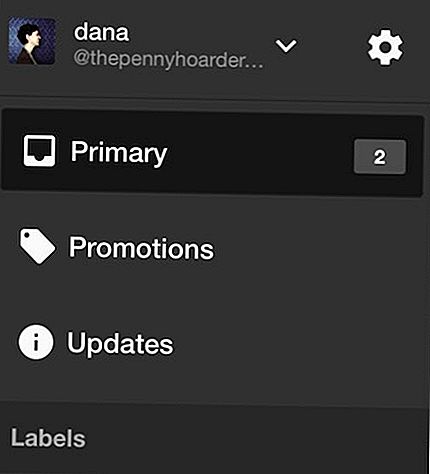
Med den här Gmail-inställningen kan du aktivera eller inaktivera flikar i inkorgen: Primär, Social, Kampanjer, Uppdateringar och Forums.
Gmail kategoriserar automatiskt ditt mail i dessa flikar, så du har inte en överväldigande hög i inkorgen varje dag.
Om du till exempel får ett e-postmeddelande som en del av en e-postlista - t.ex. ett nyhetsbrev - som faller under fliken Kampanjer. Automatiserade meddelanden från appar som du anmäler dig till kommer att falla under uppdateringar.
I de flesta fall är det inte brådskande meddelanden, så du kan fokusera på vilka länder i din primära inkorg och komma till andra flikar senare.
2. Skapa etiketter och filter

Om du vill sortera ditt mail manuellt eller med mer information än Gmail-flikar tillåter kan du göra det med etiketter.
Under "Etiketter" i dina inställningar ser du alla standard etiketter och eventuella anpassade dem du har skapat.
Skapa etiketter för att hjälpa dig att sortera e-post och se de som rör ett visst ämne - till exempel "Försäljningsställen".
Under "Filter och blockerade adresser" kan du skapa filter för att automatiskt använda etiketter på meddelanden och vidta vissa åtgärder.
Till exempel samarbetar jag med mitt team via Google Dokument, och det är till hjälp för mig att få e-postmeddelanden om ändringar eller kommentarer som redaktörer lämnar på mina förslag. Men de skulle täppa till min inkorg hela dagen om jag inte skrämde dem.
Jag skapade etiketten "Google Docs" och ett filter för att applicera den etiketten på all mail från docs.google.com - och hoppa över inkorgen.
Så alla mina DOS-meddelanden sorteras snyggt under den etiketten - som en mapp - och när det är dags att jobba med revisioner, kan jag öppna den mappen och använda den som en att göra-lista.
3. Spela med Gmail Labs
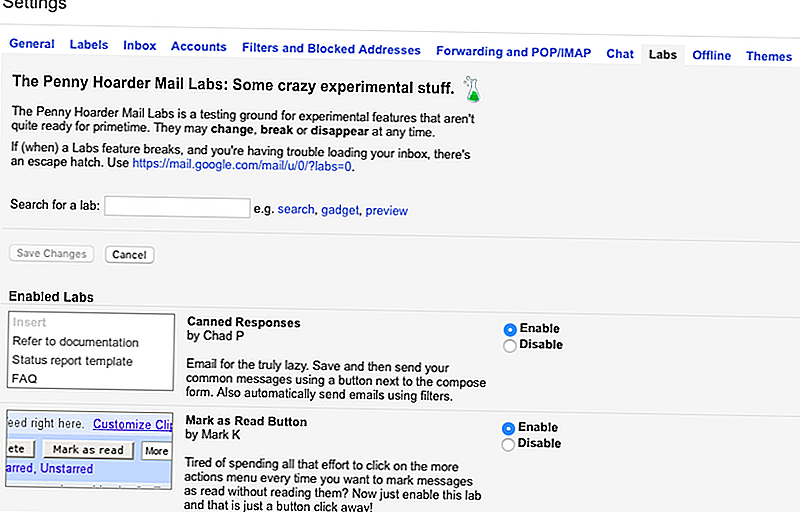
Gmail Labs är experimentella funktioner som går långt när du anpassar din inkorg. Hitta Labs under dina Gmail-inställningar.
Små handen, som Markera som läsknapp, kan göra navigering av en upptagen inkorg mycket enklare.
jag använder Sparade svar, vilket sparar e-postmallar för vanliga meddelanden - som ett intro till en potentiell källa - så jag behöver inte uppfinna hjulet med varje meddelande. Du kan skapa ett konserverat svar för att snabbt och konsekvent svara på vanliga frågor.
Flera inkorgar låter dig se sorterad e-post på din hemskärm i Gmail istället för att döljas bakom flikar eller etiketter.
De Förhandsgranska panelen kan hjälpa dig att bläddra snabbt och mycket snabbt genom att öppna ett e-postmeddelande tillsammans med din inkorg så som du kanske brukar använda i e-postklienter på skrivbordet.
4. Använd tjänster från tredje part för att göra ditt liv enklare
Utanför appens inställningar kan du förbättra din inkorgsupplevelse genom att lägga till program från tredje part, plugins eller webbläsare.
Boomerang för Gmail

Boomerang är en av mina favoritprogram för Gmail, för Firefox, Chrome eller Safari, eftersom det handlar om att ta kontroll över din tid.
Har du fått ett mail från en klient på måndag som du behöver adressera i ett möte på torsdagen? Hämta den ur din rörade inkorgen och ställ in Boomerang för att returnera den torsdag morgon.
Du kan också Boomerang ditt skickade mail som en påminnelse att följa upp om du inte får ett svar. Det är ett enkelt sätt att stanna ovanpå dina kontakter utan att hålla samtal i din inkorg eller försöka att jonglera information i ditt huvud.
En av Boomerangs coolaste funktioner är dock att schemalägga e-postmeddelanden för att skicka senare.
Jag gillar att batcha mina e-postmeddelanden i slutet av arbetsdagen men vill inte träffas med en massa slutliga svar och uppgifter. Boomerang låter mig utarbeta e-postmeddelanden på egen gång och schemalägga dem för att träffa mina kontaktlådor vid en senare tid, som nästa morgon.
Inkorgen Paus
Om du talar om att skicka e-postmeddelanden, löser du dig någonsin för att ta itu med din korrespondens, bara för att se listan växa varje gång du avslutar ett e-postmeddelande och återgår till inkorgen?
Gmail-tillägg Inkorgen Paus stoppar det. Klicka bara på knappen för att få nya e-postmeddelanden att visas i din inkorg.Arbeta genom din olästa lista och tryck på knappen igen för att acceptera nya e-postmeddelanden (och de som anlände när du var pausad).
Unroll.me
Är din inkorg överskridad med epostabonnemang? Jag finner att dessa är de största gärningsmännen som orsakar de flesta människors email-galenskap.
Unroll.me rensar din inkorg genom att "rulle upp" dina e-postabonnemang på ett ställe varje dag. Du får ett enda dagligt e-postmeddelande som innehåller alla dina prenumerationer för enkel surfning.
Infoga text
Infoga text, en Chrome-förlängning, fungerar på samma sätt som konserverade svar, eftersom du kan spara mallar för olika typer av meddelanden. Men det går ett steg längre.
Medan Inlagda svar fyller ut hela din e-postadress med ett sparat meddelande, kan du med Infoga Text enkelt infoga en bit text överallt i ett e-postmeddelande.
Använd den för att skräddarsy din signatur till mottagaren, sätt in kontaktinformation som du aldrig kommer ihåg eller ta med en vanlig blurb om ditt företag utan att skicka ett formulär email.
5. Kontrollmeddelanden på din smartphone
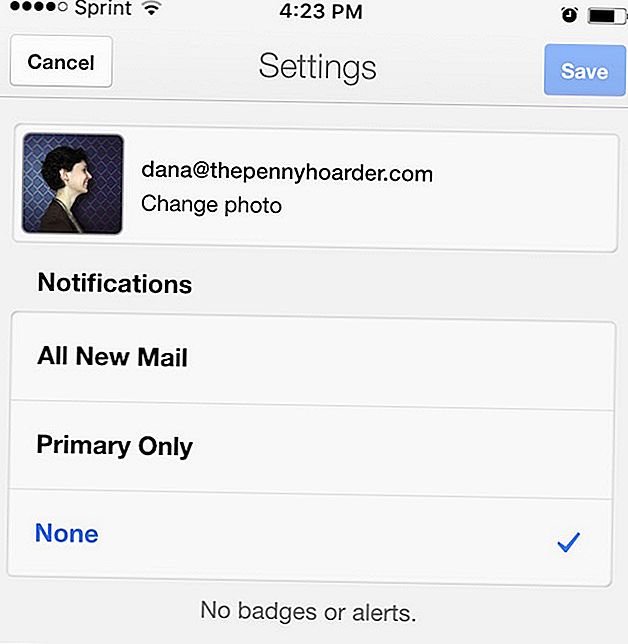
Det är en hackneyed observation att vi alla för länge är bundna till våra smartphones — men det är också sant. Även som ett årtusende är jag förvirrad av hur upptagen några av mina vänner telefoner är, medan min iPhone kan lika bra spela crickets när jag kontrollerar det.
Jag är ingen social fjäril eller ledare i efterfrågan, men jag vet att de inte är så viktiga heller. De har bara inte uppdaterat sina anmälningsinställningar.
Jag rekommenderar att du tar 10 minuter i veckan för att justera meddelanden i Allt Dina appar för att tysta bullret - men jag kommer att behålla det här i Gmail-smartphone-appinställningar.
Hantera separata konton
Först tillåter Gmail-appen dig att ansluta flera e-postkonton, och du kan ha olika inställningar för varje konto.
Det betyder till exempel att du kan stänga av push-meddelanden för arbete helt och hållet och få personlig korrespondens till din telefon. Eller du kan stänga av meddelanden för ett e-postmeddelande du använder till, säg, online shopping, men behåll dem för viktig arbetskorrespondens.
Limit push notifieringar
Inom varje konto i din Gmail-app kan du ställa in meddelanden för "All New Mail", "Primary Only" eller "None."
Om du vill vara tillgänglig för viktiga meddelanden utan att bli överväldigad av varningar rekommenderar jag att du ställer in "Endast primärt".
Det här kommer att varna dig när ett e-postmeddelande landar i din primära inkorg, men hoppa över meddelanden för de som filtreras till kampanjer, uppdateringar, sociala eller forum.
Gå ännu längre och försök att stänga av alla e-postmeddelanden. Ge bara din tid till e-post när du välj att titta på den.
Eller, om du är väldigt modig, ta bort arbetsmail från din smartphone helt och hållet!
Låt inte meddelanden kontrollera dig
Rulla inte dina ögon. Du vet att det måste sägas. Smartphone-meddelanden drar dig bort från vad du gör, oväntat, hela tiden på dagen.
De staplar upp och får dig att känna dig upptagen och viktig och stressad, och de håller dig vaken på natten och får dig att känna att du inte har tid att leka med dina barn eller hundar eller växter.
Men de behöver inte.
Även om du är helt avgörande för ditt företag och behöver vara tillgänglig för tillfället (de flesta av oss inte), kan du tysta ner din dag utan att sakna något genom att göra några enkla justeringar av telefonens inställningar.
Till exempel: Behöver du ringsignalen så att alla hör din varning, eller skulle en vibration vara tillräcklig?
Behöver du ens vibrationerna, eller kommer en popup på din skärm att få meddelandet över?
Behöver du faktiskt popupen, eller kan meddelandet bara leva i ditt meddelandecenter, vilket du kontrollerar var tredje minut?
Ser du hur tyst Ditt liv kan få?
Stäng av märken som skriker ungefär 1 246 olästa e-postmeddelanden. Välj mindre invasiva meddelanden som går i stället för krävande varningar som kräver din uppmärksamhet, och dra nytta av inställningarna "Nerstopp" eller "Stör ej".
Inget av detta är komplicerat eller tidskrävande. Ta några minuter för att få kontroll över din telefon, och du kommer att leva, andas och vila lättare framåt.
6. Komma bort från e-post!
I slutändan är det viktigaste email-sanity-tipset jag kan erbjuda: Använd det så lite som möjligt.
Medan e-post en gång var det snabbaste sättet att kommunicera med medarbetare, kunder eller kunder, är det nu en av de minst effektiva.
Massor av appar gör nu det arbete som brukade falla till e-post, och de gör det mycket bättre!

För pågående samtal med medarbetare, gå ur email och prova en chattapp som Slack, Google Hangouts eller Meddelanden för Mac.
För samarbete och feedback om teamprojekt använder du Googles andra appar:
Docs, Sheets och Slides Låt ditt team skapa innehåll, arbeta i samma filer samtidigt och spåra ändringar och kommentarer. Sluta skicka bifogade filer via e-post.
Kör låter dig ladda upp, lagra, dela och ladda ner filer i nästan vilket format som helst, så att du inte behöver skicka filer via e-post.
Kalender hjälper dig att planera händelser och möten genom att dela scheman med andra, så du kan snabbt se när alla är upptagna eller tillgängliga - och sluta maila fram och tillbaka för att planera möten!
formulär hjälper dig att skapa enkäter för att samla anonym återkoppling internt eller externt, eller samla information som medarbetarregistreringar för händelser.
För att hålla reda på lagproduktivitet, uppgifter och projekt, prova en av dessa gratis appar: Flow, Trello eller iDoneThis.
Det enklaste sättet att avmarkera din inkorg är att undvika att du förstärker det i första hand!
Din tur: Vilka Gmail hackor använder du för att vara mer produktiv på jobbet?
Dana Sitar (@danasitar) är en personalförfattare på The Penny Hoarder. Hon har skrivit för Huffington Post, Entrepreneur.com, Writer's Digest och mer, försöker humor där det är tillåtet (och ibland var det inte är).


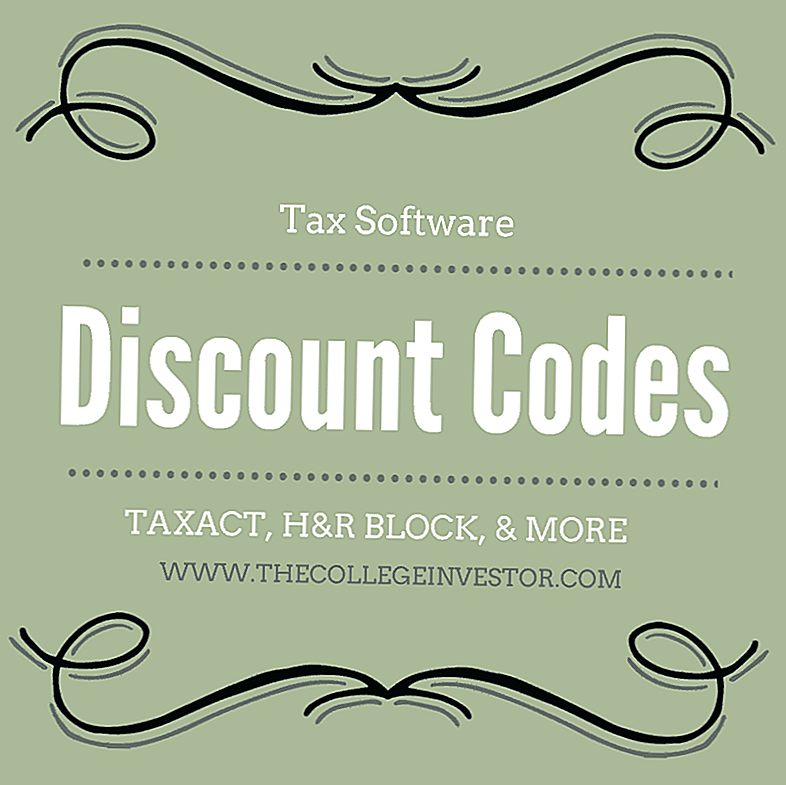
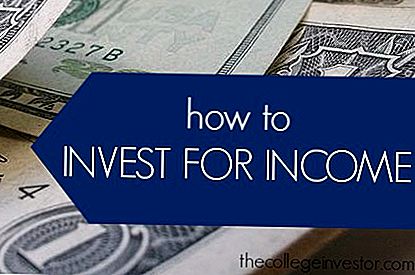

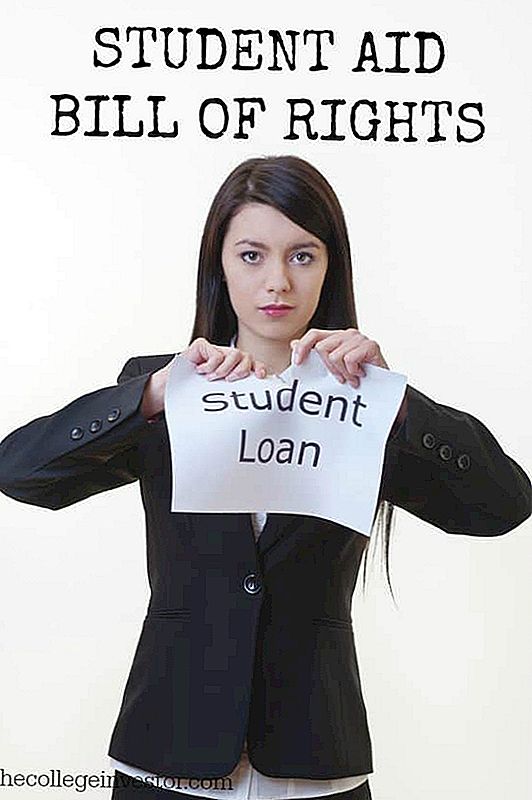

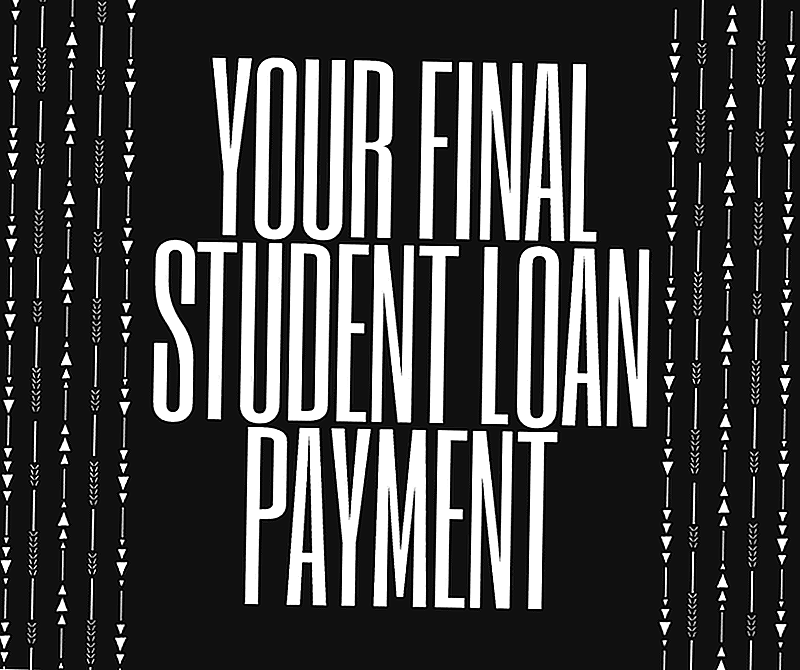
Kommentera